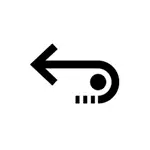
Programmet er betalt (du kan kontrollere genoprettelsesresultatet og udføre forhåndsvisning af de filer, der findes gratis), der er ikke noget russisk interface sprog, men det er værd at være opmærksom på det: ikke kun på grund af fremragende genopretningsresultater, men også til interessante funktioner, der findes i programmet. Andre lignende programmer er præsenteret i anmeldelsen af de bedste data recovery programmer.
Filgendannelsesproces i Stellar Data Recovery
Som i tidligere eksempler på genopretning vil jeg bruge et USB-flashdrev, hvor fotofilerne var, og så blev det formateret fra et filsystem til et andet. Ikke for kompliceret tilfælde, men ret almindeligt, især når det kommer til hukommelseskort med fotos.
For at gendanne fotofilerne, og om nødvendigt, skal andre typer filer fra drevet i Stellar Data Recovery bruge følgende trin:
- Når du har kørt Stellar Data Recovery, skal du klikke på knappen Gendan data.

- I det næste vindue kan du vælge hvilke typer filer du skal finde og gendanne. Hvis du har brug for at kigge efter alt, er det nok at markere det øverste emne - alle data (alle data). Klik på knappen Næste.
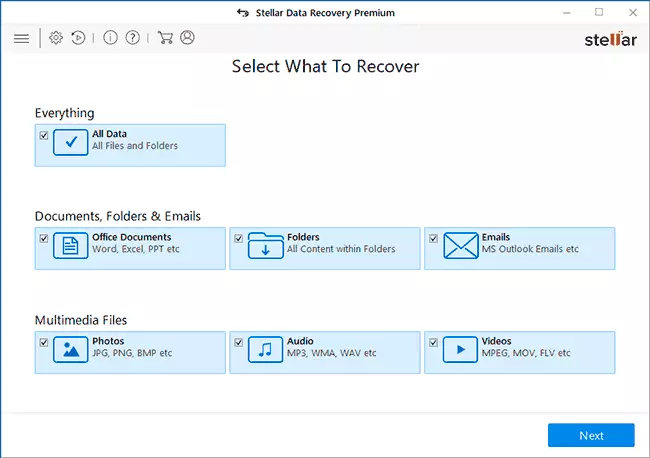
- Vælg den disk, hvorfra du vil gendanne dataene. I mit tilfælde - et flashdrev, men du kan vælge en harddisk, gendanne fra diskbilledet eller søge efter en tabt partition, hvis den ønskede disk ikke vises. Den "Deep Scan" -kontakt til venstre nedenfor indeholder en dyb scanningstilstand, jeg anbefaler at bruge, med undtagelse af tilfælde af simpel fil sletning.
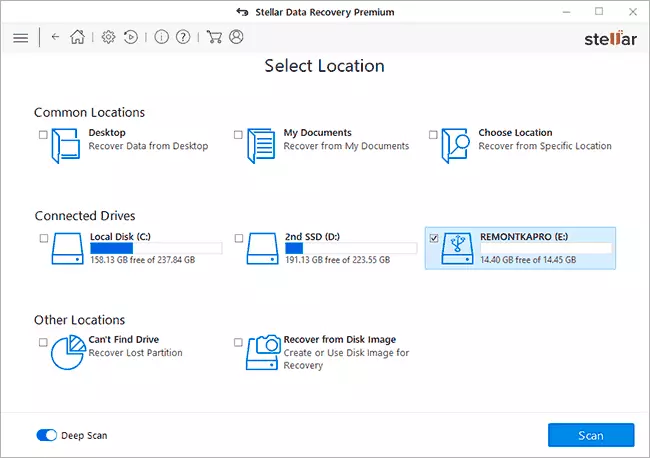
- Tryk på knappen "Scan" og vent på, at filsøgningen er nedlukning.
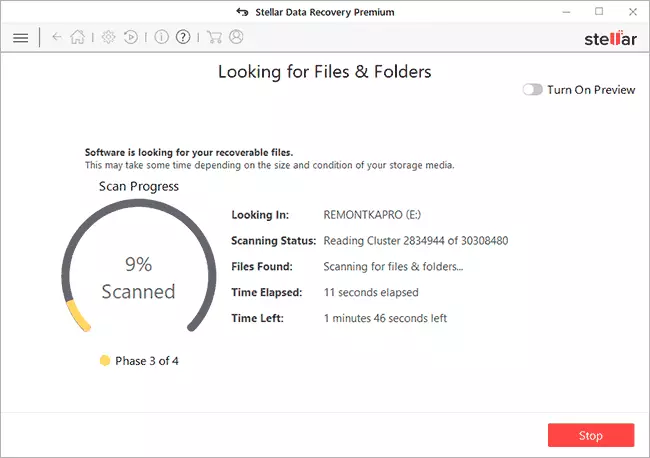
- Derefter kan du se de fundne filer sorteret efter type (jeg anbefaler, at du bruger Tree View-fanen. For understøttede filtyper er forhåndsvisning tilgængelig.
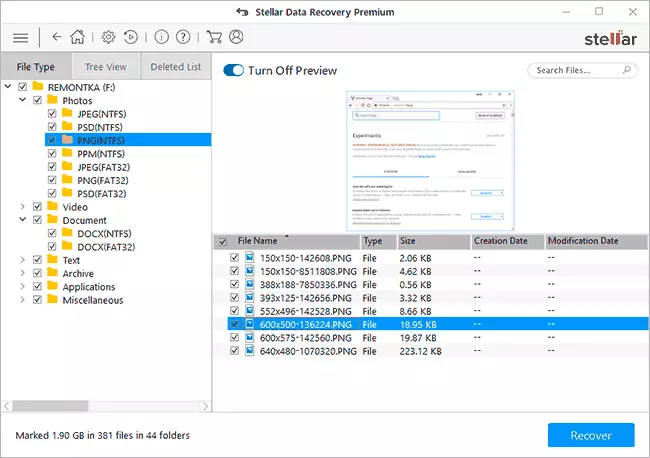
- Efter afslutning er det tilstrækkeligt at nævne de filer eller mapper, der skal gemmes, tryk på knappen "Gendan" og angiv placeringen af de genoprettede data. Opmærksomhed: Du kan ikke gemme dataene på samme drev, hvorfra genoprettelsen er lavet, kan det beskadige genoprettelsesprocessen. Gendannelse kræver en licens.
I mit tilfælde har programmet fundet flere forskellige filer (selvom de fleste ekstra resultater viste sig at være unødvendige systemfiler) end andre lignende programmer. Men det er interessant i det ikke kun det.
Yderligere funktioner Stellar Data Recovery Premium
Ud over direkte data recovery kan programmet udføre følgende opgaver (for at gå til de ønskede funktioner, bruge knapperne i hovedmenuen):
- Gendannelse af beskadigede fotos (reparationsfoto). En meget nyttig mulighed, da ofte billedet JPG er genoprettet beskadiget. Om andre midler til disse formål: Sådan gendannes beskadigede JPG-fotosfiler.
- Reparation Video (Reparation Video).
- Kontrol af disken på fejl, der viser Smart Status, kloning af harddiske og SSD (sektion "Monitor Drive").
Som et resultat: Værktøjet ser ud til, at det enkle betalte data recovery program, orienteret til begynderbrugere, er alt, hvad der er nødvendigt, mens intet overflødigt og fremragende arbejde outfit. Officiel hjemmeside, hvor du kan downloade Stellar Data Recovery Premium og andre data recovery produkter fra udvikleren - https://www.stellarinfo.com/
